| |
Creació
de barra d'eines específiques |
| |
L'objectiu d'aquesta
pràctica és aprofitar unes opcions que té el word per
poder afavorir el treball amb els alumnes amb deficiències visuals. |
|
|
|
| |
Creació d'una
barra d'eines específica per un alumne.
|
|
|
Si el que volem és que els nostres alumnes treballin de moment
amb un determinat grup d'opcions, podem personalitzar la barra d'eines.
WORD
|
| |
Aneu a Herramientas,
Personalizar, i a la pestanya, Barra de Herramientas. Cliqueu
al botó Nuevo, i apareix una pantalla en la que us demana que escribiu
el nom de la nova barra. Us ha d'aparèixer en el llistat de barra d'eines.
I a fora de la finestra, s'haurà obert una finestreta petita que en la
barra de títol, que apareix en color gris, portarà el nom que vosaltres
li heu donat. A continuació entreu a la pestanya, Comandos, i teniu
tota la relació de funcions que podeu tenir al Word.
|
|
|
|
| |
Finestra personalizar. Seleccionada la opció Nueva per poder
crear la barra d'eines nova
|
| |
Escolliu, dintre d'Arxiu, per
exemple Nuevo, perquè volem que el nostre alumne pogui obrir un document
nou. Feu un clic al damunt de Nou, i sense deixar anar l'arrossegueu
fins a la finestreta de la nostra nova barra. Escolliu ara, Tancar,
l'arrossegueu i la coloqueu dins de la barra, escolliu també Guardar
i realitzeu la mateixa operació, i també amb la icona Imprimir.
Ara escolliu de la opció Edició, Copiar i arrossegueu i Pegar.
|
| |
|
| |
Finestra personalizar. Barra d'eines nova en creació
|
| |
Tanqueu la finestra Personalizar,
i arrossegueu la barra nova fins a la barra de menus. En el moment de
treballar amb aquest alumne podeu anar a Ver, Barra de Herramientas,
i desactivar totes les barres de tal forma que en la pantalla només aparegui
la que heu personalitzat. Si feu clic amb el ratolí de la dreta damunt
de la icona, es desplega un menú en el que hi ha la opció de canviar la
icona per un altre dibuix que ens pogui semblar més adient per al vostre
alumne o fins hi tot, crea-ne un de nou.
|
| |
|
| |
Document word amb la nova barra d'eines inserida sota
la barra de menus
|
|

|
És important tenir en
compte que per restaurar les barres d'eines que normalment teniu visualitzades
a la pantalla, hem d'anar a Ver, Barra de Herramientasi verificar
a les opcions Estandar i Formato, que són les que us trobeu seleccionades
més usualment.
WRITER
Es pot crear una barra
d'eines també amb el Writer. Anar a Eines, Personalitza,
i a la pestanya Barra d'eines. La resta del procés és
molt semblant a la que es realitza amb el Word.
|
| |
Creació
de plantilles |
|
|
Són fitxers que
faciliten crear documents amb un format i disposició dins del
full de paper. Permet evitar tasques repetides. Tot document té
una plantilla, per defecte, LA NORMAL, però pot tenir també
l'ESPECIAL. Al crear un document, aquest pren tots els estils de la
plantilla que l'ha originat.
|
| |
Com se sap quina és
la plantilla del document? És especial? |
| |
Aneu a Arxiu, Propietats,
Resum
Consulteu la informació
corresponent a Plantilla
Si el nom és
diferent de normal.dot, es tracta d'una plantilla especial.
|
| |
On són les plantilles?
|
| |
Tot i que no és
la forma més sistemàtica de realitzar-ho, podeu trobar-les
anant a Arxiu, Nou, i us apareix, Documento en blanco, i en el cas que
tinguessim altres plantilles, amb l'extensió .dot.
|
| |
Com
carregar i modificar una plantilla word?
|
| |
Les plantilles Word
es carreguen i es modifiquen com els altres documents Word. El procediment
per carregar les plantilles es:
- Aneu a menu Arxiu,
Nou.
- Feu clic a una
plantilla amb el botó dret del ratolí, seleccionar Propietats,
General, Ubicació.
- Seleccioneu l'adreça
complerta, amb el botó dret copiar-la i amb Escape, sortir d'aquestes
finestres.
- Aneu al menú
Arxiu, Obrir, Nom de l'arxiu i enganxar copiant l'adreça tallada
amb CRTL V.
- Seleccioneu una
de les plantilles que aparegui a la llista.
|
| |
Les plantilles són
documents Word com els altres tan sols que en el moment de desar-los cal
seleccionar el format pertinent.
|
| |
El procediment a seguir
és seleccionar el menú Arxiu, Guardar como.
- A l'opció
Nom d'arxiu poseu el nom de la plantilla
- A l'opció
Guardar com tipus cal que seleccioneu l'opció Plantilla de document
(*.dot)
En el moment en què
seleccioneu l'opció tipus de plantilla de document, el programa
Word s'ubicarà de maner automàtica a la carpeta de les plantilles,
guardant-la junt amb la resta de plantilles del programa.
|
| |
|
| |
Els
estils
|
 |
Els estils de format
determinen les característiques del text del document i serveixen
per estructurar la informació i facilitar-ne la lectura.
El Microsofft Word
diferencia entre els estils de caràcter i els de paràgraf.
|
|
|
Estil de paràgraf:
propietats de format aplicables a un paràgraf: format de caràcter
i de paràgraf.
Estil de caràcter:
propietats de formar aplicables als caràcters seleccionats: format
de caràcter.
|
| |
Normalment sempre
que es fa referència al terme estil, sense adjectius, es refereix
a l'estil de paràgraf; és més, quan es modifica o
crea un estil es defineixen les propietats d'ambdós.
Per defecte, en començar
un document nou, l'estil de paràgraf actiu és el Normal,
i el de caràcter Fuente de pàrrafo predeterminada.
El nom de l'estil es pot veure a la part esquerra de la barra Formato
(llista d'estils).
|
| |
Per aplicar un estil
cal seleccionar-lo de la llista d'estils de la barra Formato on es diferencia
visualment les seves característiques.
|
| |
|
| |
Document de word. Desplegats diversos estils
|
| |
La manera més
fàcil de crear un estil és entrant el nom del nou estil
a la llista d'estils, però en aquest cas sols es poden definir
estils de paràgraf.
|
|
|
- Teclejeu un paràgraf i donar-li el següent format: tipus
de lletra comic sans, tamany 16, majúscules, en negreta.
- Seleccioneu el text amb format i, activar
l'opció Formato, Estilo...
- En el quadre de
diàleg clicar sobre el botó Nuevo
- Escolliu el Tipo
de estilo: de paràgraf o de caràcter.
- Poseu-li un nom
(per exemple el del vostre alumne) i sortir acceptant els canvis.
|
| |
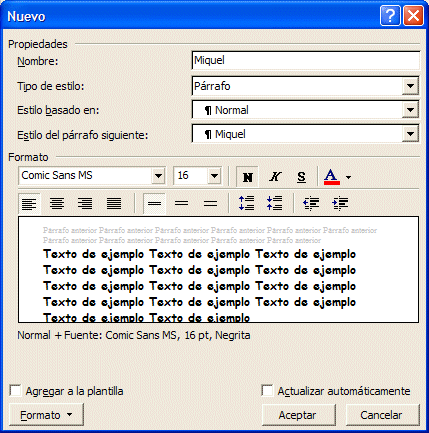
|
| |
Finestra Nuevo en Tipo de estilo per poder realitzar
els canvis
|
| |
Pot donar-se el cas
que es volgui incloure en una plantilla (Normal o Especial) els estils,
i la barra d'eines, per poder fer-ne ús en altres documents; la
manera de fer-ho és a través de la opció Herramientas,
Plantillas y complementos..., Organizador...
|
| |
|
| |
Finestra Organizador
|
| |
|
| |
.
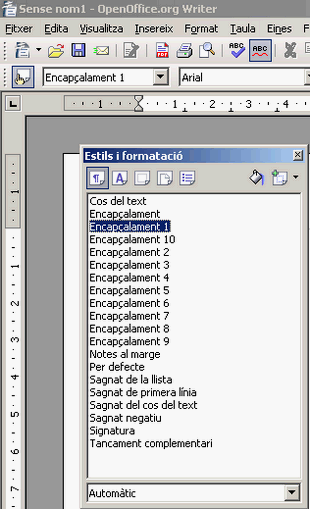
|
| |
Amb el
Writer, es poden crear Estils de la mateixa forma que en el Word. |
| |
|
 |
| |
|
| |
|